本投稿では、商品マスタを登録する手順について解説します。
商品お申込みの流れについては、こちらをご参照ください。
10-04-1.商品マスタ設定
管理サイトログイン>サイトTOP(E-learning)>メニュー(販売関連)>商品マスタ設定
商品マスタを追加するには、商品マスタ設定画面の表左下の「 ![]() 」ボタンをクリックします。
」ボタンをクリックします。
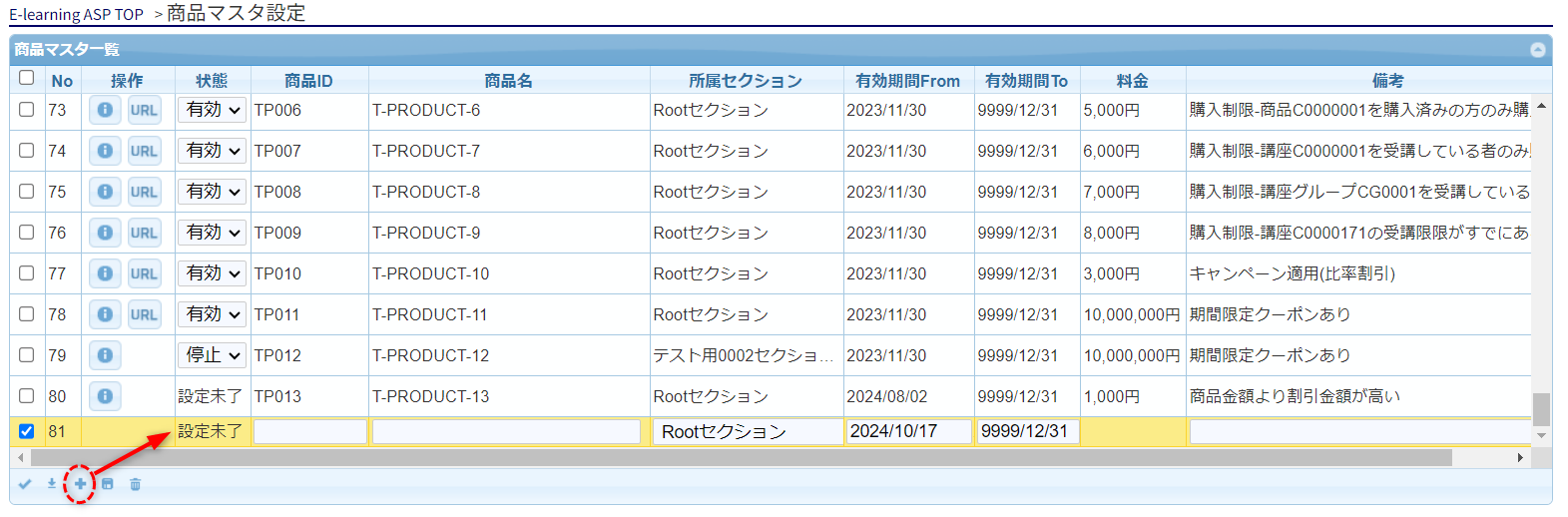
| 商品ID | 必須 | 商品を一意に表すIDです。すべての商品で別の値である必要があります。このIDが購入時のオーダー番号に含まれるなど、管理上重要になるうえ、1度登録したら変更できないため、内容を吟味の上登録する必要があります。 |
| 商品名 | 必須 | 商品名です |
| 有効期限From | 商品の有効期限。有効期限が切れると申込できなくなります。入力しないと現在日付が自動的に入ります。 | |
| 有効期限To | 商品の有効期限。有効期限が切れると申込できなくなります。入力しないと9999/12/31が自動的に入ります。 | |
| 備考 | 管理上の備考です。 |
全て入力が完了したら「 ![]() 」ボタンをクリックして商品マスタを保存します
」ボタンをクリックして商品マスタを保存します
以下が設定した直後の商品マスタです。まだステータスが「設定未了」となっており、URLのアイコンが見えていないのがわかります。この段階では商品マスタを利用することはできません。「 ![]() 」アイコンをクリックし、商品マスタの詳細内容を設定する必要があります。
」アイコンをクリックし、商品マスタの詳細内容を設定する必要があります。

10-04-2.商品マスタ詳細
管理サイトログイン>サイトTOP(E-learning)>メニュー(販売関連)>商品マスタ設定>商品マスタ詳細
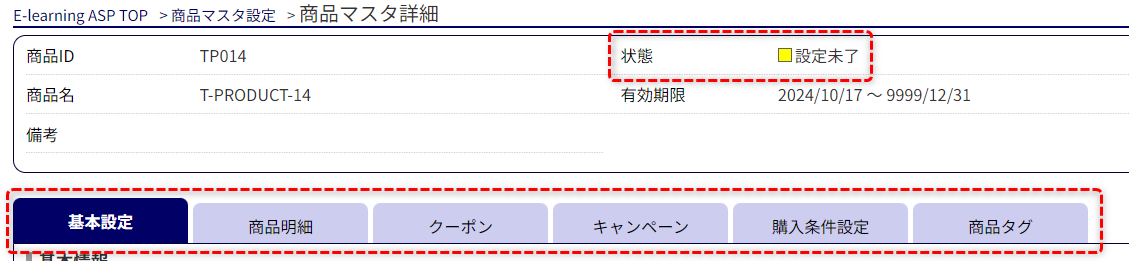
商品マスタ詳細画面を開くと、まず右上の状態が「設定未了」になっているのが分かります。
その下に5つのタブが見えます。この中で「基本設定」と「商品明細」のタブの内容はどんな商品であっても設定必須です。
この二つのタブを設定すれば、右上の状態は「有効」になり、商品マスタが利用できるようになります。
それぞれのタブの意味については以下の通りです。
| 基本設定 | 金額や支払方法、商品の画像などの基本的な情報を設定するタブ |
| 商品明細 | 商品に含まれる「講座」「講座グループ」「カリキュラム」(以下 講座等と呼ぶ)を設定するタブ 商品には1つ以上の講座等が必要。ここで追加した講座等の権限が、当該商品マスタから申し込んだ受講者に付与される。 |
| クーポン | 商品に割引クーポンを付与したい場合に設定。詳しくは別章で述べるため、本章では詳細な説明は行わない。 |
| キャンペーン | 商品に割引キャンペーンを付与したい場合に設定。詳しくは別章で述べるため、本章では詳細な説明は行わない。 |
| 購入条件設定 | 商品の購入条件を指定。例えば「〇〇という商品を購入した人のみ購入可能」などの設定が可能。詳しくは別章で述べるため、本章では詳細な説明は行わない。 |
| 商品タグ | 商品にタグを設定。商品タグを元に商品一覧で検索が可能に。詳しくは別章で述べるため、本章では詳細な説明は行わない。 |
以下各タブの詳細内容を説明します。
10-04-2-1.基本設定タブ
基本設定タブの構成は以下の通りです。2つのブロックで構成されています。
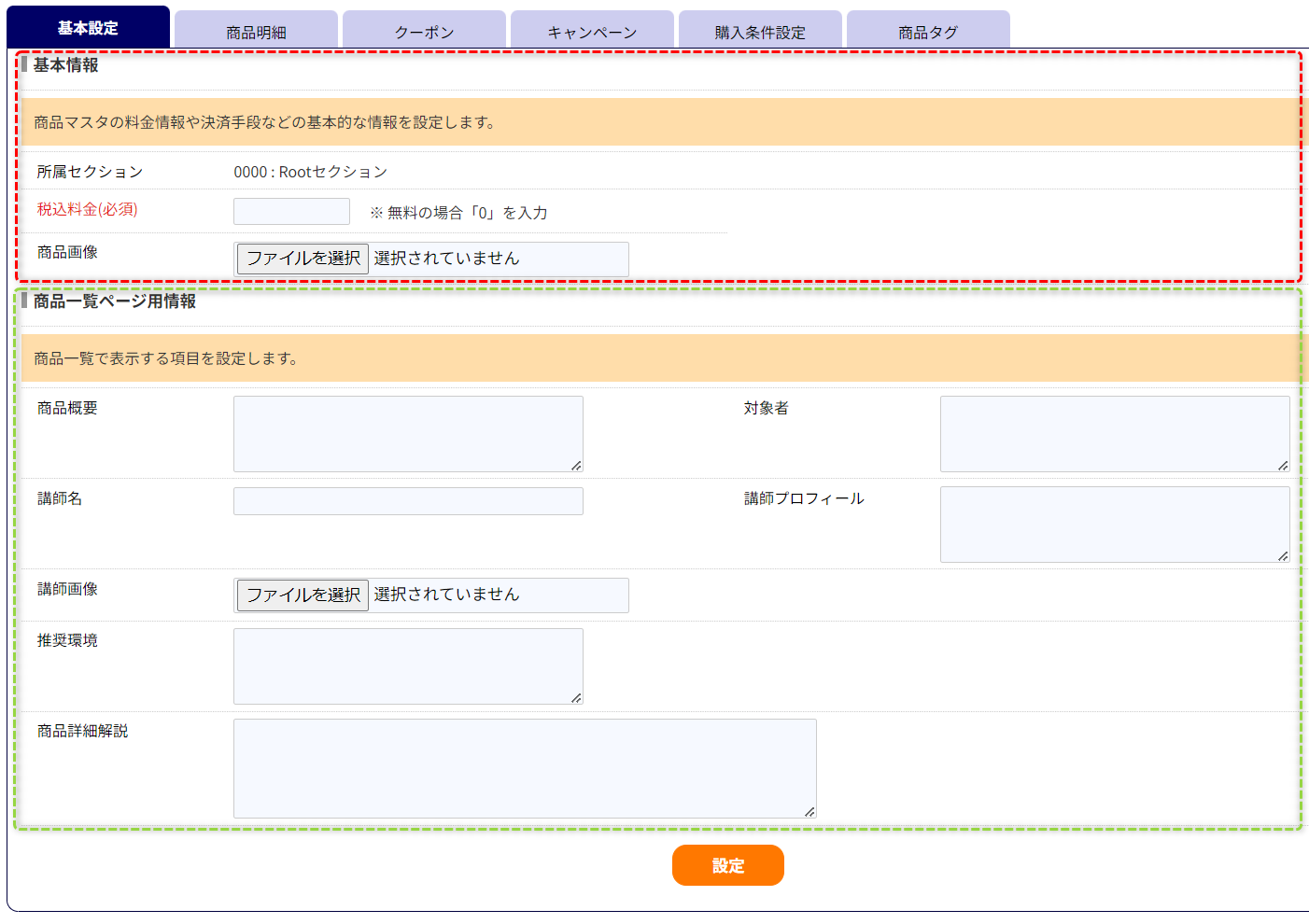
| 基本情報 | 料金等の基本情報です。設定は必須です。各項目についての簡単な説明を記載します。 ■税込料金 課金する場合は金額、無料申込の場合は0を指定してください。 ■商品画像 申込画面の商品明細上で表示される画像。設定しなくても構いません |
| 商品一覧ページ用情報 | 商品一覧ページに掲載する商品の情報です。商品一覧ページを利用する場合のみ設定が必要です。こちらで解説するため、本投稿では解説を省略します。 |
全て入力が完了したら「設定」ボタンをクリックして登録を完了させてください。
10-04-2-2.商品明細タブ
商品タブの構成は以下の通りです。
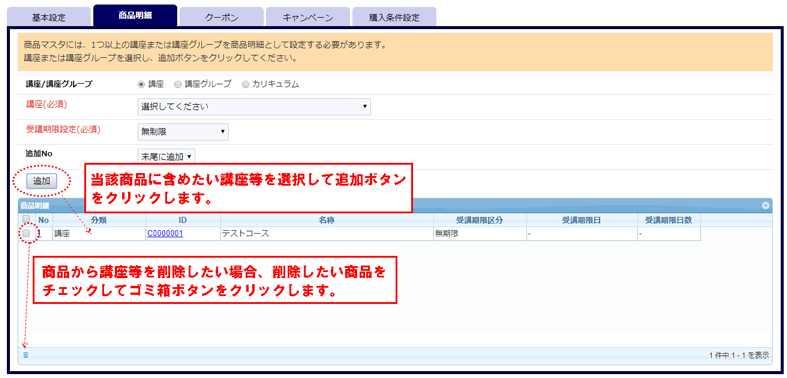
特に詳細な説明は省きますが、受講期限設定について補足します。
受講期限設定については、講座等の設定画面上でも行われますが、商品マスタ独自で期限設定することも可能です。
もし講座等の設定に準拠したい場合、受講期限設定で「マスタに準拠」を指定してください。例えばA講座(期限6/1)とB講座(期限7/1)を商品に追加した場合、それぞれの講座の期限日は6/1と7/1になります。
逆に、講座に指定した期限にかかわらず、商品で画一の期限を指定したい場合、「無期限」「日付指定」「申込日から起算」のどれかを選択してください。
たとえば上のA講座、B講座の例で、商品マスタの期限を「日付指定」「8/1」にした場合、講座に設定されている期限を無視してA講座、B講座共に期限が8/1までになります。
商品には1つ以上の講座等が必要です。必ず1つは設定してください。
10-04-3.申込URLの取得
以上の2つのタブの設定が完了すると、商品マスタは利用可能になります。
管理サイトログイン>サイトTOP(E-learning)>メニュー(販売関連)>商品マスタ設定
商品マスタ設定に戻ると、状態が有効、「![]() 」のアイコンが表示されているのが分かると思います。
」のアイコンが表示されているのが分かると思います。
このURLアイコンをクリックすると申込URLが取得できます。